自新的 iOS 17 發佈以來,使用者一直渴望體驗其新功能。然而,新的 iOS 17 仍處於新階段,可能有無數的錯誤和故障。在這種情況下,建議回滾並等待 iOS 17 穩定。但是,從 iOS 17 降級可能會導致數據丟失。那麼, 如何在不丟失數據的情況下從 iOS 17降級到 iOS 16呢?閱讀本指南以瞭解如何操作。
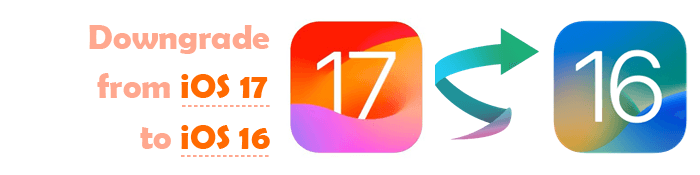
當您從 iOS 17 降級到 iOS 16 時,它會重置 iOS 設備上的所有數據,這意味著您之後必須從頭開始。
通常,降級iOS時,您必須執行完全還原,以刪除設備上的所有數據。這意味著您設備上的所有應用程式、設置、照片、消息和任何其他檔都將被刪除。
您必須在降級之前 創建備份 以保留數據。降級到 iOS 16 后,您可以使用備份來恢復數據和設置。但是,請注意,某些數據、應用程式或設置可能無法在 iOS 版本之間相容或無法傳輸,因此在還原後可能會遇到困難。
此外,watchOS 無法降級到以前的版本。如果您安裝了最新的 watchOS 版本並降級了 iOS,您將無法完全使用可穿戴設備。此外,在恢復到 iPadOS 或 iOS 16 時,您無法使用 iPadOS 或 iOS 17 的 iCloud 備份。
從 iOS 17 降級到 iOS 16 將清除您的所有數據。為防止出現這種情況,請在卸下 iOS 17 之前備份您的設備。以下是在降級之前備份iPhone的不同方法:
Coolmuster iOS Assistant 是最好的iOS備份管理器,可説明用戶輕鬆傳輸和組織他們的iOS檔。在從 iOS 17 降級到 iOS 16 之前,您應該使用此工具創建檔備份。由於它允許使用者將檔從iOS設備傳輸到計算機,因此備份所有檔並在以後恢復它們將是小菜一碟。
Coolmuster iOS Assistant 支援各種文件類型,包括消息、聯繫人、日曆、照片、音樂、視頻、書籍、應用程式、書籤、便箋等。除了將檔匯出到計算機外,您還可以毫不費力地將它們從計算機導入 iPhone。
通過 Coolmuster iOS Assistant備份數據的步驟:
01在電腦上啟動 Coolmuster iOS Assistant 並連接iPhone。點擊 信任 ,然後點擊 繼續 繼續。

02當軟體檢測到您的裝置時,您將看到主介面上按類別排列的所有檔。

03選擇包含要傳輸的檔案的特定資料夾。
例如,要傳輸視頻,請按兩下左側面板上的 「視頻 」 資料夾以在右側打開更多詳細資訊。在選擇要匯出到PC的視頻時進行預覽。點擊 出口 選項將文件備份到計算機。

iCloud 是 Apple 開發的一項基本雲服務,允許使用者跨設備同步數據。因此,您可以在刪除 iOS 17 之前將資料保存在 iCloud 中。您不需要電腦來備份數據。
以下是在降級前 使用 iCloud 備份 iOS 設備的 步驟:
步驟 1。在手機上啟動“設置”,選擇設備名稱,然後選擇 “iCloud”。
第2步。找到 iCloud Backup 選項,然後按兩下它。打開自動備份,然後按兩下 備份此iPhone 按鈕以創建設備的備份。

請注意,iCloud 會在伺服器上備份數據,並且只有 5 GB 的有限可用存儲空間。當免費存儲空間用完時,您將不得不購買額外的空間。
想知道如何獲得更多iCloud存儲空間?查看本指南>
iCloud存儲空間不足?通過此完整指南解決此問題除了iCloud,您還可以使用iTunes備份設備。您只需要一台電腦和一根 USB 電纜即可完成任務。創建備份后,您可以在降級 iOS 17 后快速恢復檔。以下是通過iTunes備份數據的方法:
步驟 1。首先在您的設備上禁用 「查找我的 iPhone 」。為此,請前往 “設置 ”,然後按兩下頂部的 [您的姓名]。 然後找到 “查找我的 ”選項並禁用 “查找我的iPhone”。
第2步。在電腦上打開 iTunes,然後使用線纜將 iPhone 連接到 PC。
第 3 步。從那裡,點擊螢幕上方的 iPhone 按鈕,然後前往 「摘要 」部分。

第 4 步。選擇備份下的 「此計算機 」作為備份目標。點擊 立即備份。現在等待程式備份您的設備。

也可以參考:
將iOS 17 降級到 iOS 16 可能看起來令人生畏。即使你是一名技術人員,這項任務似乎也很冒險。有一些方法可以在沒有計算機的情況下在 iOS 設備上降級iOS。但是,使用工具,該過程可能相對容易。在這裡,我們將向您展示回滾iOS更新的各種方法。讓我們一一看:
如果您不想手動降級iOS或者由於其複雜的過程而對iTunes印象不深,我們建議您使用iOS系統恢復。它是一款可靠且功能強大的iOS降級工具,只需按兩下即可説明您恢復到以前的iOS版本。它提供了一種更安全的方式,因為沒有數據丟失。
當您想自動在 iOS 系統上執行降級或升級時,它是最容易使用的。使用此工具時沒有手動輸入。因此,您不必擔心擁有技術知識,例如將設備啟動到恢復模式或選擇IPSW。初學者也不需要事先資訊即可使用它。它有一個使用者友好的介面,使其更容易導航。
通過自動執行該過程,它減少了回滾 iOS 更新時通常需要遵循的工作量和步驟。更重要的是,它有助於修復您的設備因安裝 iOS 17 而出現的錯誤、故障和錯誤。它將在降級期間自動修復它們。
它還可以解決許多其他與 iOS相關的問題,例如 iPhone卡在耳機模式,Apple徽標等。因此,無論您是想將 iOS 17 降級到 16, iOS System Recovery 都是可以考慮使用的工具。您只需要從下拉清單中選擇 iOS 版本,然後讓該程式執行降級過程。
以下是使用 iOS 系統恢復降級iPhone的方法:
01啟動 iOS 系統恢復並連接您的iPhone
在電腦上下載並安裝該程式。安裝后按照螢幕上的說明打開。接下來,從主介面中選擇 iOS 系統恢復 選項。使用USB將iPhone插入計算機,然後在出現提示時點擊 信任 。
02檢查 iOS 解決問題
在彈出視窗中,您會看到該工具可以解決的幾個問題。接下來,點擊 Start 開始 按鈕繼續。

03選擇修復模式
選擇 「標準模式 」或 「高級模式 」以擦除iPhone上的所有數據和設置。該工具將識別有關iPhone的基本資訊。忽略並點擊 優化。

04iOS 17 降級到 iOS 16
您將在螢幕上的彈出視窗中看到設備資訊,包括類別、型號和類型。檢查它是否正確。完成後,選擇要降級到的iOS版本,然後點擊下一步下載正確的固件並降級iOS。

除了充當備份程式外,iTunes 還是將 iOS 17 降級到 iOS 16 的絕佳服務。在繼續使用此方法之前,您必須安裝最新版本的iTunes併為iPhone下載特定的 IPSW 檔。此外,您應該手動將手機啟動到恢復模式,具體取決於您設備的型號。最後,您將不得不通過iTunes恢復設備。
以下是降級到舊 iOS的步驟:
步驟 1。在電腦上打開瀏覽器並訪問 ipsw.me。在計算機上下載 iOS 16 固件。
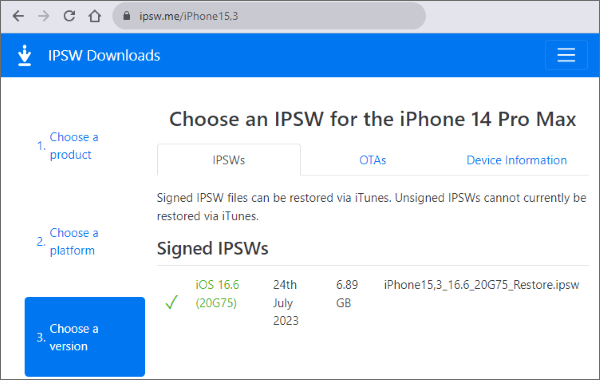
第2步。接下來,安裝最新版本后在計算機上運行iTunes,然後將iPhone插入計算機。
第 3 步。按住計算機鍵盤上的 Shift 鍵,然後點擊 「恢復iPhone」。。按 住 Shift 按鈕,直到顯示新視窗。

第 4 步。從那裡,瀏覽並選擇您下載的韌體,然後按兩下 打開。再次點擊 「恢復 」按鈕,iTunes會立即將iPhone恢復到可用的 iOS 版本。
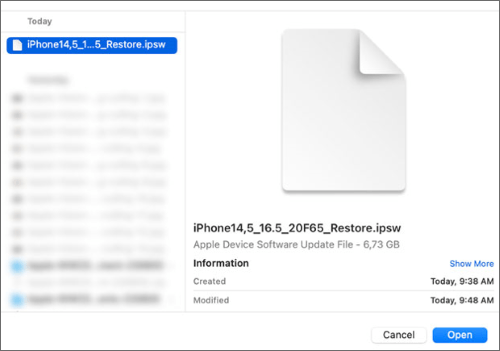
第 5 步。完成後,將iPhone設置為新設備。選擇 「不傳輸應用和數據」。現在,您將降級iPhone。
儘管 iTunes 是降級 iOS 17 的可行選擇,但它也有缺點。首先,您需要重置手機,這會導致數據丟失。此外,iTunes是一個時間殺手,因為您將不得不等待數小時才能完成降級過程。更重要的是,這是一個複雜的過程,需要技術技能。
將 iOS 17 降級到 iOS 16 的另一種方法是在“設置”應用中刪除iOS 17 配置檔。步驟如下:
步驟 1。在iPhone / iPad上打開 “設置 ”應用程式。向下滾動到 “常規 ”,然後按兩下它。
第2步。找到 VPN和設備管理 ,然後按下它。

第 3 步。按兩下「iOS 17 軟體設定檔」,然後選擇「刪除設定檔」選項,然後確認選擇。

第 4 步。最後,重新啟動設備。
閱讀更多:
您也可以使用 3uTools 降級 iOS,但您需要穩定的互聯網,安裝 3uTools 和 USB 才能將手機連接到電腦。您還應該關閉 「查找我的iPhone 」功能,並確保已創建備份。
以下是通過 17uTools 從 17 iOS 降級到 16 的步驟:
步驟 1。在電腦上打開 3uTools ,然後用USB將iPhone連接到PC。成功檢測到iPhone後,您的iPhone應該會出現在3uTools介面中。
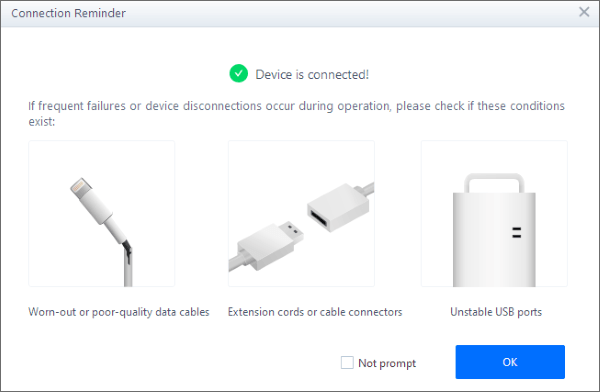
第2步。點擊介面頂部的 Flash & JB 按鈕以獲取更多閃爍選項。將顯示目前安裝的iOS版本,以及您可以在手機上安裝的其他相容iOS版本。選擇要降級的iOS版本。
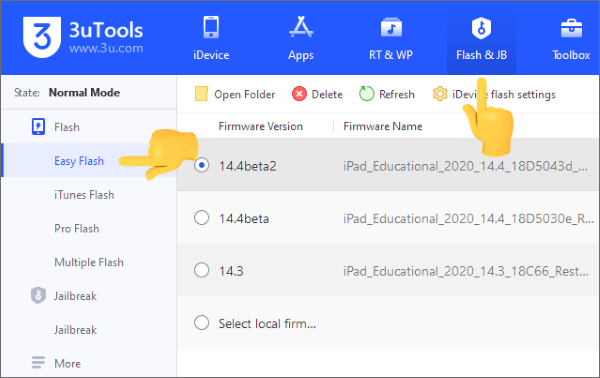
第 3 步。選擇底部的 Easy Flash ,然後點擊右下角的 Flash 選項。它將開始刷新所選固件 file 在 iOS 設備上。
第 4 步。等待降級完成,閃爍完成後,您的iDevice將自動重啟。
閱讀本指南后,您將知道可以從 iOS 17 降級到 iOS 16。iTunes是一項有價值的服務,可以説明您完成此過程。此外,像 3uTools 這樣的工具可以派上用場。
但是, iOS System Recovery似乎是執行降級的最簡單選項,為完成這項工作提供了更多的便利和速度。它的高級功能在嘗試修復設備中的問題時會派上用場。
無論哪種方式,請確保在回滾iOS更新之前使用Coolmuster iOS Assistant備份iPhone,因為這將有助於避免數據丟失。
相關文章:
iTunes的最新版本是什麼以及如何更新它?[2023 提示]
修復 Safari 在 iOS 16 問題中未載入網站的 12 個技巧